萝卜家园win7安装图文详解
- 分类:Win7 教程 回答于: 2017年07月27日 04:04:22
遇到系统运行缓慢,中毒的话,最简单便捷的解决方法就是萝卜家园win7安装系统了。电脑没有奔溃的话,能够正常启动进入的话,是可以选择硬盘安装萝卜家园w7系统的。
最近小编在网上看到有好多的粉丝小伙伴留言询问小编我萝卜家园w7安装,其实这个安装方法是十分的简单的,接下来小编我就来好好教教大家吧。
萝卜家园win7安装到本地硬盘是不需要用到任何的辅助工具的,是最简单的安装萝卜家园win7方法。下面我为大家准备了硬盘安装萝卜家园w7操作系统的详细内容。
萝卜家园win7安装前准备工作:①.下载一个萝卜家园win7操作系统镜像文件;②.将桌面上的重要文件数据,尤其是我的文档中的内容备份起来。
萝卜家园win7安装图解教程:
1、将下载的系统保存到C盘之外的分区,右键选择“解压到”选项;
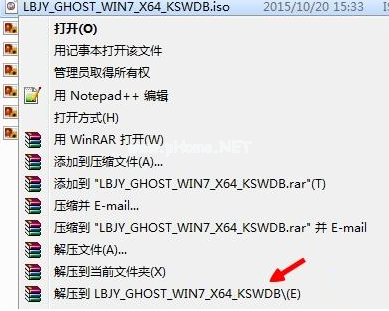
萝卜家园win7安装示例1
2、运行“安装系统.exe”或“Onekey一键安装”
打开安装程序;
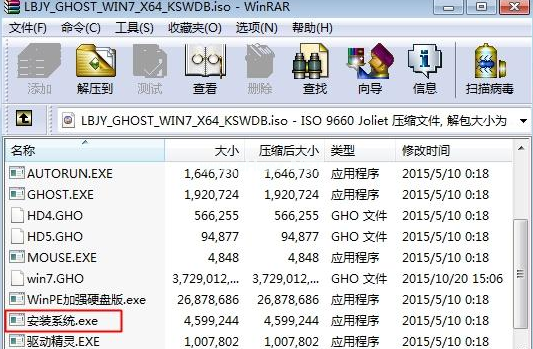
萝卜家园win7安装示例2
3、打开Onekey ghost一键安装工具
选择系统安装位置C盘,确定;
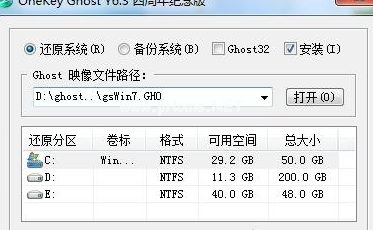
萝卜家园win7安装示例3
4、弹出提示窗口
直接点击是重启系统
开始进行win7系统还原过程;
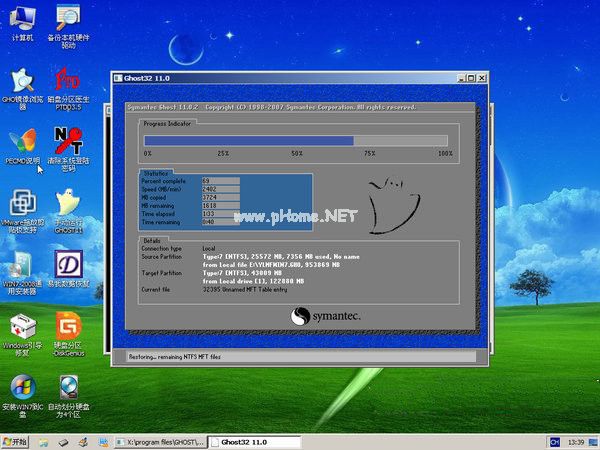
萝卜家园win7安装示例4
5、安装过程会进行3次的重启
最后安装萝卜家园w7完成,启动win7系统。
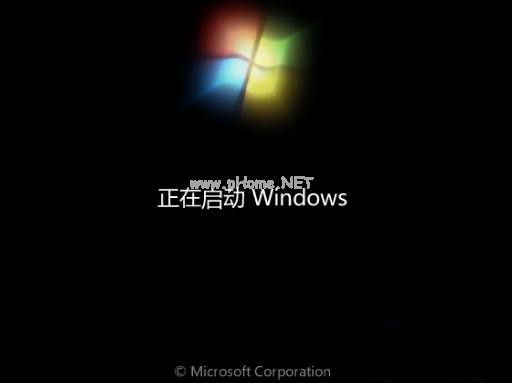
萝卜家园win7安装示例5
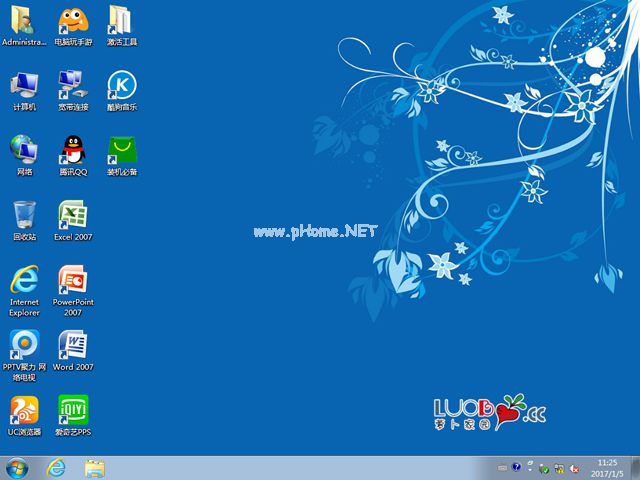
萝卜家园win7安装示例6
如上就是萝卜家园win7安装系统的图解教程内容了,萝卜家园w7安装的过程就是这么简单。除此之外,你还可以利用系统之家U盘制作工具或者是小白一键U盘制作工具安装萝卜家园win7系统。
 有用
26
有用
26


 小白系统
小白系统


 1000
1000 1000
1000 1000
1000 1000
1000 1000
1000 1000
1000 1000
1000 1000
1000 1000
1000 1000
1000猜您喜欢
- 教你win7重装后鼠标键盘不能用解决方..2021/09/08
- 教你怎么重装电脑系统win72022/05/13
- 苹果笔记本怎么重装系统win7..2022/12/20
- 怎么在winpe安装win72020/08/22
- 雨林木风win7纯净版安装的步骤教程..2022/04/13
- windows7的激活码怎么激活2022/10/29
相关推荐
- 小白一键备份还原不能备份win7怎么解..2023/03/10
- 如何自己重装系统win7电脑2022/12/10
- 手机短信删除了怎么恢复,小编教你手机..2018/07/19
- 老司机教你如何登陆MSN邮箱..2019/02/14
- win732位系统下载2022/11/03
- 技术编辑教您win7 64位旗舰原版怎么安..2018/12/10

















